L’objectif est de savoir comment ajouter une réservation pour le restaurant de votre club ou association sportive. Lors de ce tutoriel, plusieurs étapes seront à respecter dans le but d’en effectuer une. Les voici :
Etape 1 : Connexion
Rendez-vous sur l’espace de connexion « dirigeant » et rentrez vos identifiants (voir encadré rouge sur la capture d’écran ci-dessous).

Etape 2 : Restaurant
Une fois connecté à votre plateforme dirigeante, rendez-vous sur le « Restaurant », présent sur le menu à gauche de votre écran (voir encadré rouge sur la capture d’écran ci-dessous), afin d’accéder à la configuration de votre restaurant.
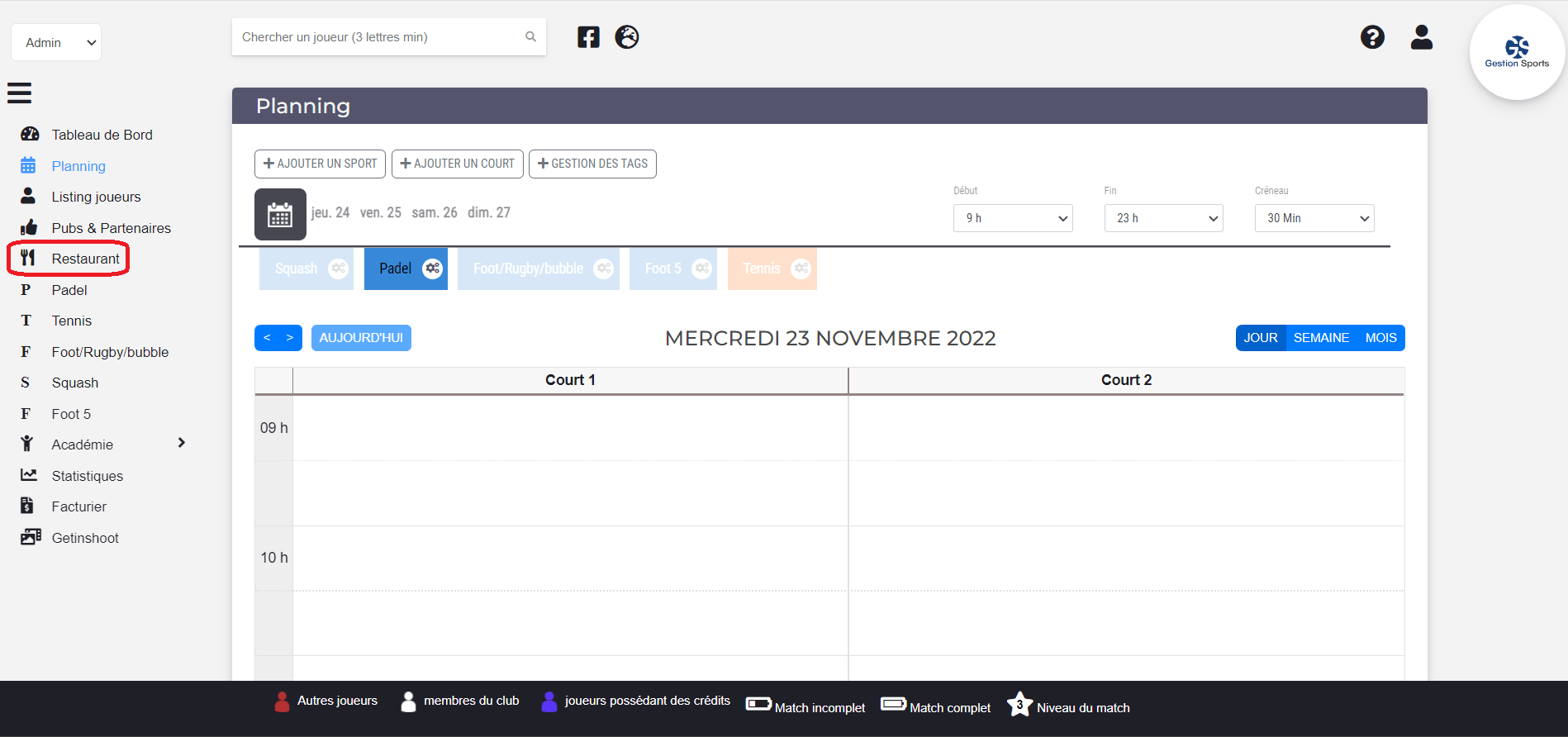
Etape 3 : Ajouter une réservation
Maintenant, vous apercevez trois sections sur votre écran (Nos horaires, Ajouter une Réservation et Nos menus). Appuyez sur « Ajouter une réservation », afin de pouvoir ajouter une réservation à votre restaurant (voir encadré rouge sur la capture d’écran ci-dessous).
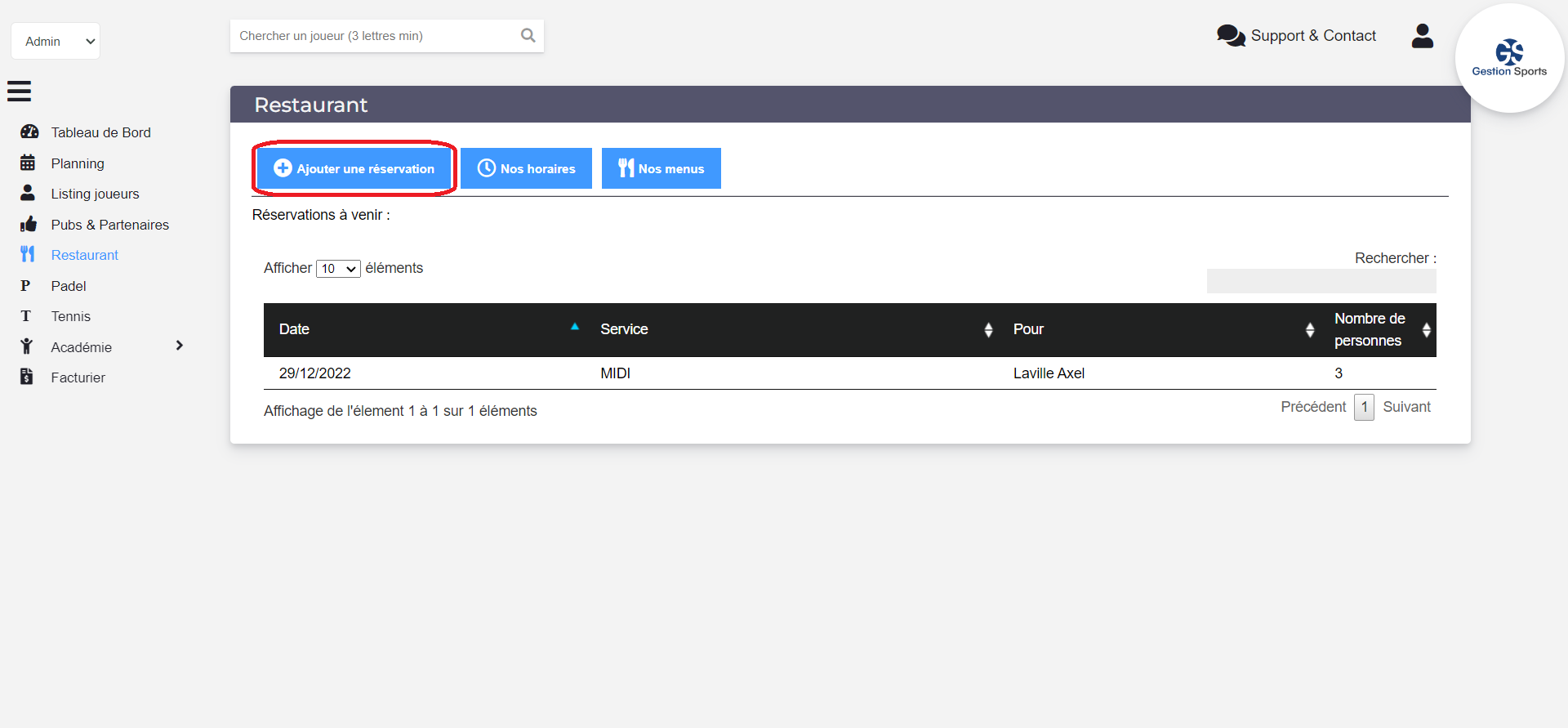
Etape 4 : Informations de réservation
Dans ce bloc d’ajout d’une réservation, vous donnerez le moment du repas (midi ou soir). Enfin, vous donnerez le nom de la personne qui réserve, ainsi que le nombre de personnes et la date de la réservation.
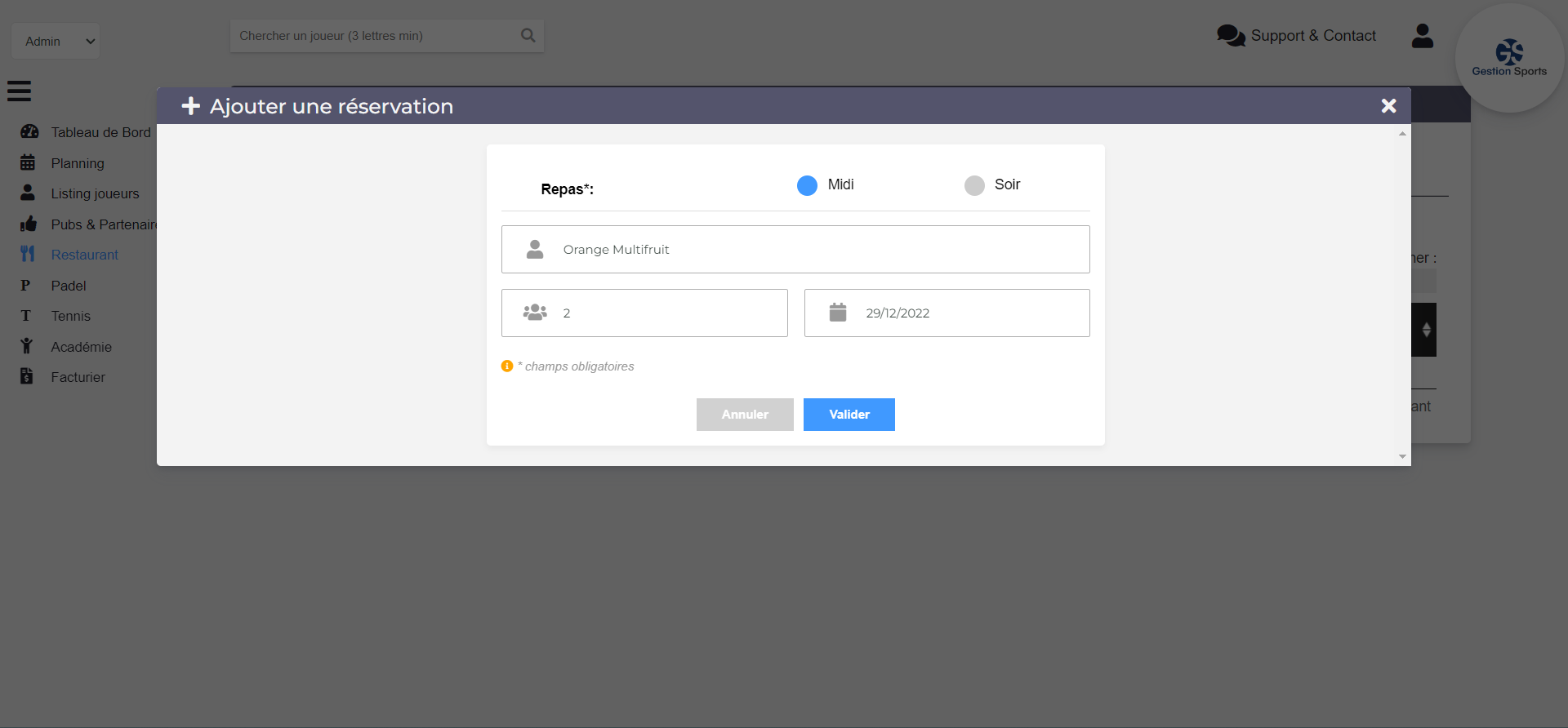
Vous n’êtes pas encore équipé avec Gestion Sports ? Cliquez-ici !